האם אתה רוצה לשחזר את האייפון מהמפעל? לפעמים יש צורך למחוק את כל התוכן, הנתונים והמידע באופן כללי שאחסנו ב- iPhone או ב- iPad שלנו. אולי בגלל שאנחנו הולכים למכור את זה, אולי בגלל שאנחנו צריכים להשאיר את זה בשירות הטכני, בכל מקרה, היום אנחנו מראים לך שתי שיטות למחיקת התצורה והנתונים של ה- iPhone, ה- iPad או ה- iPod Touch שלנו ולהשאיר אותו כפי שמצאנו אותו ביום בו הוצאנו אותו מהקופסה שלו.
מחק את האייפון וההגדרות מהמכשיר עצמו

כפי שציפינו, ישנן שתי שיטות להשאיר את האייפון או האייפד שלנו "כחדשים", אחת מהן תאפשר לנו למחוק את האייפון דרך הגדרות של הטרמינל עצמו ולשם כך עלינו לבצע את השלבים הבאים:
- גיבוי ל- iCloud או ל- iTunes.
- כבה את התכונה "מצא את האייפון שלי".
- עבור אל הגדרות → כללי → אפס.
- בחר "מחק תוכן והגדרות", ואם הפעלת קוד נעילה, הוא יבקש ממך להזין אותו.
- לחץ על "מחק אייפון" בהודעת האזהרה שתופיע למטה.
- הודעת אזהרה חדשה תבקש ממך לאשר את הפעולה.
נבון! תוך מספר דקות תמחק את האייפון שלך וכל התוכן וההגדרות ייעלמו מהאייפון או האייפד שלך וזה יהיה כמו היום הראשון שהוצאת אותו מהאריזה שלו.

נקה תוכן והגדרות דרך iTunes
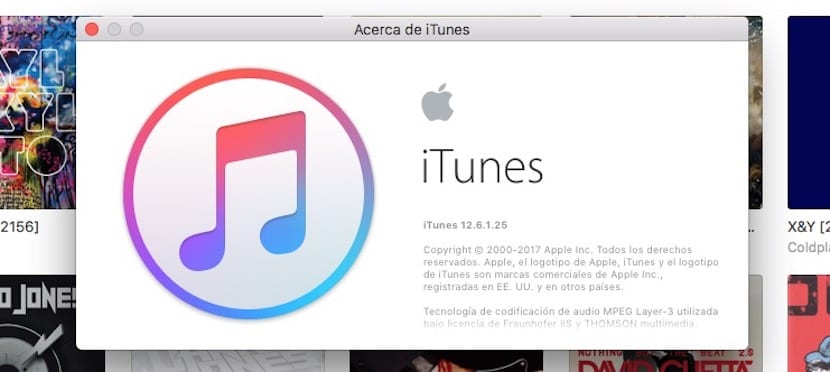
השיטה השנייה תמחק גם את כל התוכן ואת התצורה של ה- iDevice שתשאיר אותו במצב מפעל. לשם כך, בצע את הפעולות הבאות:
- פתח את iTunes וחבר את המכשיר באמצעות כבל USB.
- העבר את כל הרכישות שלך ל- iTunes דרך התפריט קובץ → העבר רכישות
- צור גיבוי של ה- iPhone או ה- iPad שלך ל- iCloud או ל- iTunes.
- כבה את התכונה "מצא את האייפון שלי".
- מצא את ה- iPhone, ה- iPad או ה- iPod Touch שלך, ובכרטיסייה "סיכום" לחץ על "שחזר iPhone".
- תופיע הודעה השואלת אם ברצונך לגבות את המכשיר, אך כפי שעשינו בעבר, אנו יכולים להמשיך בתהליך.
- הודעת אזהרה חדשה תופיע: האם אתה בטוח שברצונך להחזיר את "שם האייפון" לאייפון להגדרות היצרן שלו? כל הנתונים שלך יימחקו. קבל והמשך.
משם אתה רק צריך לחכות. iTunes תוריד את תוכנת ה- iOS העדכנית ביותר, תמחק את כל התוכן וההגדרות ותשאיר את המכשיר שלך ביום הראשון. ברגע שהאייפון או האייפד מופיעים על המסך שלך, אתה רק צריך לנתק אותו מהמחשב ולהדבר! אתה יכול לספק את המכשיר שלך ללא כל חשש.

מחק את ה- iPhone מ- iCloud
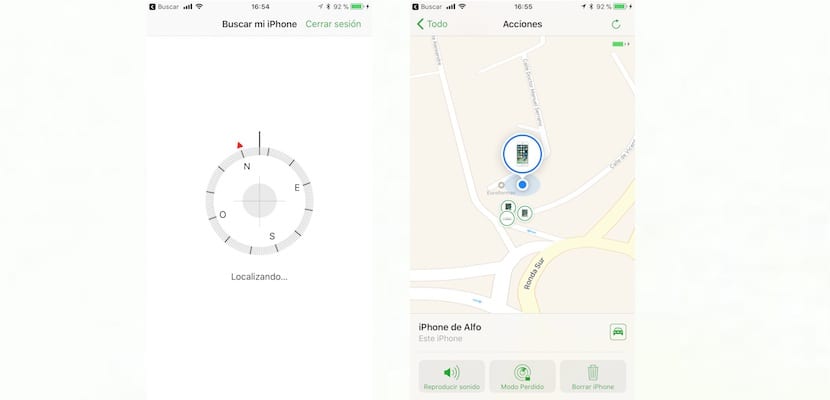
<
במקרה ההיפותטי והקטלני שבו האייפון או האייפד שלך אבדו, או גרוע מכך, נגנבו, אתה יכול גם מחק את כל מה שהוא מכיל ואת כל ההגדרות מרחוק תוך שימוש ב- iCloud. בדרך זו תוכלו להבטיח בערבויות גדולות יותר שאף אחד לא יוכל לגשת למכשיר שלכם.
התנאי המוקדם שתוכל למחוק את ה- iPhone שלך מ- iCloud הוא שקבעת בעבר את האפשרות "חפש את ה- Iphone שלי" לכן, אם הצלחתם להגיע עד כה מבלי לאבד את המכשיר, אנו ממליצים לכם לעשות זאת באופן מיידי. לשם כך, פשוט פתח את אפליקציית ההגדרות ואז בחר את מזהה Apple שלך בחלק העליון, לחץ על iCloud à מצא את ה- iPhone שלי ופעל לפי ההוראות.
מצד שני, זה גם נוח שלפני מחיקת התוכן וההגדרות של ה- iPhone שלך, תנסה לעשות זאת אתר אותו באמצעות אפליקציית "חיפוש" בכל מכשיר iOS אחר המשויך אליך מזהה Apple, או מהאינטרנט icloud.com. אתה יכול גם לגרום למכשיר להשמיע קול, אתה יודע, כי לפעמים הוא מתגנב בין כריות הספה ואנחנו אפילו לא יודעים על זה. מה עוד, לאחר שמחקת את האייפון כבר לא תוכל לאתר אותו בשום צורה שהיאלכן, לפני שממצים את כל האפשרויות.
ועכשיו, ברגע שווידאת שאי אפשר למצוא את המכשיר שלך, מחשש שהוא עלול ליפול לידיים של מישהו אחר, הגיע הזמן מחק את ה- iPhone שלך מ- iCloud. לשם כך, עקוב אחר ההוראות שלב אחר שלב, תראה שזה פשוט מאוד:
- היכנס פנימה אינטרנט iCloud על ידי הזנת אישורי מזהה Apple שלך. זכור כי עליו להיות אותו משתמש כמו ה- iPhone שברצונך למחוק.
- בחלק העליון לחץ במקום בו כתוב "כל המכשירים" ובחר את המכשיר שברצונך למחוק.
- כעת, בחלון המידע של המכשיר האמור, לחצו על "מחק אייפון", אפשרות המזוהה עם ציור של פח אשפה.
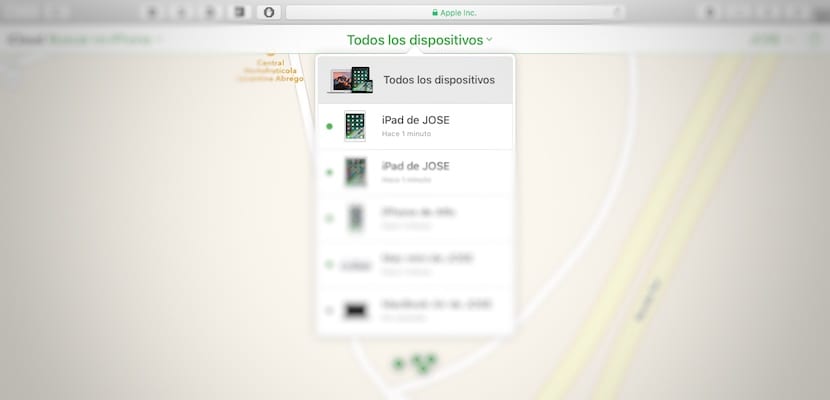
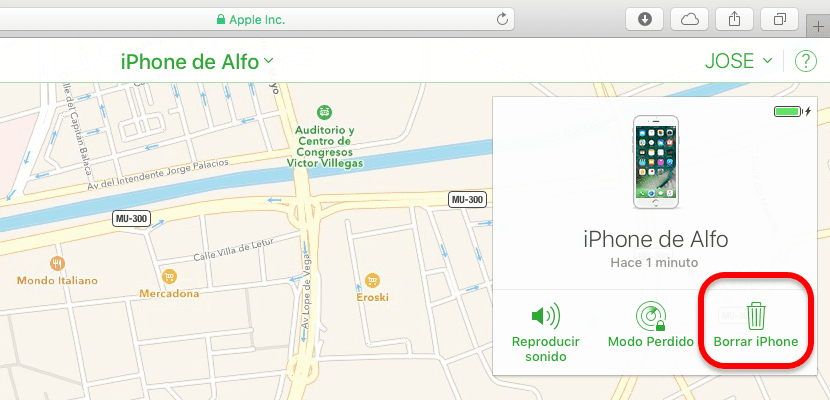
לאחר מכן, הזן את מזהה Apple שלך ואת המידע המבוקש לאימות זהותך: ענה על שאלות האבטחה או הזן את קוד האימות שתקבל במכשירים האחרים שלך במקרה שאינך משתמש בדפדפן מהימן.
לאחר שתשלים את השלבים לעיל, האייפון שלך יימחק מרחוק מיד אם המכשיר מחובר או, אם הוא לא מחובר, בפעם הבאה שהוא מחובר.
אה! ואם אחרי זה אתה מוצא את זה, אתה יכול לשחזר את הגיבוי האחרון עשית ב- iCloud או ב- iTunes.
אפס את ה- iPhone ללא iTunes באמצעות מחק dr.fone
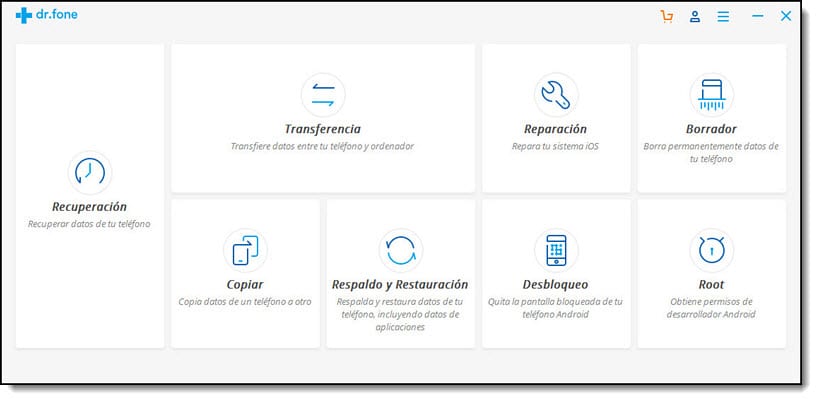
במקרה שתצטרך לאפס את ה- iPhone שלך מבלי שיהיה לך יישום iTunes, תוכל לעשות זאת גם בזכות אפליקציית dr.fone. לשם כך, אנחנו רק צריכים להוריד את האפליקציה, לחץ על תפריט הטיוטה ולחץ על "מחק השלם נתונים". לאחר מספר דקות ה- iPhone שלך יהיה נקי לחלוטין מנתונים אישיים. אם אתה רוצה להוריד יישום זה ולראות את כל התהליך למחיקת הנתונים מה- iPhone אתה רק צריך ללחוץ כאן.
אל תשכח שתוכל למצוא עוד הרבה טיפים, טריקים ומדריכים למכשירי Apple שלך בסעיף שלנו בנושא Tutoriales.
עשיתי את זה מהטלפון הנייד וזה לוקח הרבה שעות, אני לא יודע מה קורה יו
אותו דבר קורה לי !! אני עם התפוח שמדליק ומכבה ... האם זה סוף סוף עבד?
שלום, שאילתה להפעלה מחדש מהמפעל, האם אתה צריך שיהיה לך כרטיס ה- SIM במקום? אחד לקנות אחד משומש
שלבים לפתרון בעיות קיצוניות באייפד 2: (למשל: נתקע בהפעלה, לא יופעל לאחר טעינת עדכון מערכת הפעלה לא מגיב)
1 - איפוס קשה: לחץ בו זמנית על כפתור הבית והכיבוי עד שהוא נכבה ותפוח התפוח מופיע שוב.
2 - ודא שהאייפד מחייב תשלום (השאר אותו מחובר למשך שעה לפחות) ונסה שוב שלב 1.
3 - הורד את iTunes (יישום Apple) חבר את ה- ipad למחשב, פתח את iTunes ונסה לעדכן את מערכת ההפעלה. אם מסיבה כלשהי היא לא תאפשר לנו לסנכרן את iTunes עם ה- iPad שלנו, לחץ לחיצה ארוכה על כפתור הבית עד שהסמל iTunes יופיע ב- iPad (הוא מופיע אחרי התפוח) 15 שניות לערך. בחר באפשרות לעדכן את התוכנה דרך iTunes, זה יוריד את מערכת ההפעלה למחשב וינסה לעדכן אותה אם זה לא עובד חזור על הליך 3 ובחר באפשרות להחזיר לערכי היצרן (כל המידע יאבד)
אני מקווה שזה יעזור לך!
צעד אחד, הדבר האחרון שהוא מבקש ממך הוא הסיסמה של חשבון ithunes
רציתי לשחזר את האייפון 4 שלי מהתצורה, לא יותר מאשר ביקש ממני סיסמת icloud, הבעיה שאני לא זוכר את הסיסמה שלי ... עכשיו אני רוצה לעשות את זה מ- iTunes, האם אותו דבר יקרה? מה יקרה לחשבון icloud שלי? לא תהיה לי שום בעיה מאוחר יותר מאחר שראיתי שרבים במקרה שולחים להם קוד שגיאה ... תודה
הוא ניסה להפעיל אייפון 5, הוא הזין את מזהה ה- Apple שלי אבל אז הוא ביקש ממני שם משתמש וסיסמה של EMHS NOC. איך אני יכול לעשות
אני רוצה לשחזר את האייפון שלי, אבל אני יודע רק את הקוד בן 6 הספרות, ואז הוא מבקש ממני קוד בן 4 ספרות שאני לא זוכר מה זה.
אני הולך לנסות 9 .. אם אני לא מכיר את 4 הספרות האלה, מה אני יכול לעשות? עזרה !!!!
הנכדה שלי שמה שם משתמש וסיסמה שהיא לא זוכרת איך לשחזר את האייפון שלה מהמפעל, בבקשה תעזור, תודה
אני רוצה לקבל את הדוא"ל והסיסמה כי מכרו לי מס גנוב. עזרה בבקשה
למרבה הצער, אם מכרו לך מכשיר אפל המשויך למזהה, לא תוכל לשחזר אותו כדי למנוע התרחשות של מקרים כמו שלך. סליחה 🙁
יש לי 5s ושניים 5c שאני רוצה לתת להם שימוש נוסף. הבעיה היא ששלושתם מסונכרנים עם אותו חשבון iCloud ובמקרה של הערות ואנשי קשר, מה שאני עושה באחד, זה עושה בשניים האחרים. אני רק רוצה לאפס את ה- 5c ולא את ה- 5s. אם מישהו יכול לעזור לי בבקשה
לאחר שכבר נתתי אותו למחיקה ולאחר האזהרה אני מקבל שיש שגיאה במזהה, מה עלי לעשות במקרה זה?